Intro.
Bagaimana produk bekerja di Shopify
Praktik Terbaik dan Pedoman
Penilaian Data
FAQs
Migrating from Vend
Simplified POS Product CSV
Praktik Terbaik dan Pedoman
Berikut adalah beberapa langkah yang kami sarankan berikut sebelum mengimpor data Anda ke dalam Shopify. Praktek-praktek terbaik dan pedoman akan memastikan bahwa data Anda siap Shopify ini CSV template, dan siap untuk diimpor ke dalam sistem kami.
Shopify dapat menggunakan bidang ini dengan cara yang berbeda untuk membantu Anda mengelola produk Anda, sehingga sangat penting untuk memahami bagaimana bidang ini bekerja di sistem kami. Hal ini sangat disarankan untuk mengekspor data produk Anda saat ini dengan kode SKU yang unik yang melekat pada mereka. Jika Anda tidak memiliki Kode SKU yang unik pada produk Anda dalam file Anda saat ini diekspor, kami akan menyarankan menambahkan SKU unik untuk semua produk Anda di sistem Anda saat ini jika mungkin, dan kemudian mengekspor data lagi.
Memiliki SKU Kode sangat disarankan jika salah satu dari berikut ini benar:
- Anda perlu untuk mengekspor beberapa file untuk mendapatkan semua data produk yang diperlukan -Misalnya, jika Anda perlu untuk mengekspor file untuk "dasar" data produk (nama, deskripsi, harga, vendor, dll), sementara itu Anda perlu untuk mengekspor file terpisah dari jumlah persediaan produk.
- Anda memiliki beberapa lokasi ritel atau inventaris -Mengimpor dan memperbarui jumlah persediaan jauh lebih mudah bila Anda memiliki SKU yang unik untuk setiap produk, terutama jika ada beberapa lokasi yang terlibat.
Jika Anda meng-upload informasi produk dasar Anda dengan Kode SKU termasuk di dalamnya, Shopify akan memungkinkan menggunakan Kode SKU untuk menyesuaikan data produk yang ada, dan Anda dapat menambahkan data tambahan dari file-file tambahan dengan mudah. Tanpa Kode SKU, Anda mungkin menemukan diri Anda perlu untuk secara manual memperbarui beberapa bagian data karena pilihan hanya otomatis akan memerlukan Kode SKU untuk hadir.
Sebagai catatan, jika Anda tidak memiliki kemampuan untuk mengekspor produk Anda dengan Kode SKU dari sistem Anda saat ini, Anda masih dapat mengimpor produk tanpa harus mereka menambahkan. Hanya perlu diingat bahwa mengimpor produk tanpa kode ini akan memiliki beberapa kelemahan utama jika Anda memiliki beberapa file CSV, atau beberapa lokasi persediaan.
Jika Anda ingin menggunakan label barcode dicetak Anda yang saat ini pada produk Anda dengan Shopify, ini bagian dari video akan sangat penting bagi Anda untuk melihat. Banyak platform akan memiliki sistem enkripsi yang akan membuat perbedaan antara bagaimana data Barcode yang diekspor dalam CSV Anda, dan apa yang sebenarnya dicetak pada label Anda.
Shopify membutuhkan sama persis antara data diimpor ke Shopify dan apa label barcode fisik berbunyi sebagai. Jika ada perbedaan antara keduanya, Anda tidak akan dapat menggunakan barcode Anda saat ini dengan Shopify.
Hal ini penting untuk mengidentifikasi setiap potensi masalah dengan barcode Anda sebelum mengimpor data apapun, karena akan jauh lebih menyakitkan untuk memperbaiki data ini setelah impor.
Anda dapat melakukan beberapa tempat-memeriksa data Anda dengan memindai beberapa label atau tag, melihat kode itu berbunyi sebagai, dan membandingkan kode untuk data pada file CSV Anda:
- Download Shopify POS aplikasi pada ponsel iPad, iPhone atau Android Anda. Sebagai catatan, Anda tidak perlu melakukan tes ini pada perangkat Anda akhirnya ingin menjual dengan, Anda dapat menggunakan perangkat apapun kemudian menghapus aplikasi.
- Buka aplikasi dan login.
- LihatlahSearch Bar di bagian atas aplikasi, kemudian tekan padaikon barcode dekat sisi kanan bar pencarian.
- Memindai barcode dari salah satu produk Anda dengan mengarahkan kamera pada label.
- Anda akan melihat pesan kesalahan. Ini diharapkan saat melakukan tes ini, barcode tidak ada di katalog Anda belum yang mengapa kesalahan akan muncul.
- Lihatlah kode yang disajikan dalam kesalahan, dan membandingkannya dengan data pada file CSV untuk produk yang sama.
- Lakukan ini selama beberapa item Anda.
Jika Anda melihat pola perbedaan, ambil kesempatan untuk mengedit perbedaan ini sebelum bergerak maju. Anda dapat menyesuaikan data pada CSV untuk memastikan mereka cocok dengan apa yang dipindai. Terjadinya yang paling umum adalah bahwa suatu sistem akan menambah karakter tambahan ke awal label fisik saat dicetak, sementara data CSV akan menghilangkan karakter ini. Perbedaan lain yang dapat terjadi adalah karakter ditambahkan ke akhir kode, atau memiliki kode yang berbeda sama sekali.
Langkah penting lain yang terkait dengan barcode adalah untuk memastikan bahwa data Anda tidak muncul di Notasi ilmiah.
Notasi ilmiah digunakan untuk menampilkan angka panjang dalam format desimal. Spreadsheets dapat memiliki pengaturan otomatis untuk mengubah jumlah yang lebih besar menggunakan format ini, dan barcode cenderung menjadi target umum untuk pengaturan ini karena editor spreadsheet akan melihat barcode Anda sebagai angka besar.Berikut adalah contoh dari apa yang terlihat seperti:
- Nomor barcode penuh:400000000123
- Notasi ilmiah:4E+11
Mengimpor barcode Anda dalam notasi ilmiah akan mencegah barcode Anda bekerja di Shopify. Untuk memperbaiki masalah ini, Anda harus memastikan untuk menonaktifkan atau mengubah pengaturan notasi ilmiah pada file asli Anda.
Ini adalah kejadian umum dengan program Excel, tetapi dapat terjadi di editor lain juga. Anda harus menggunakan opsi "Format Sel" di Editor Spreadsheet Anda untuk menampilkan barcode penuh sebelum menempelkan data barcode ke dalam templat CSV Shopify.
Di Shopify, kami menggunakan "Tag" sebagai cara untuk mengidentifikasi grup produk. Ini bisa untuk banyak penggunaan, seperti menempatkan item dalam koleksi atau kategori bersama-sama, mengelompokkan item dengan aturan pajak tertentu, mengatur ketersediaan saluran, dan banyak lagi.
Tag muncul sebagai kata-kata, dan Anda dapat menambahkan beberapa tag ke produk apa pun dengan memisahkannya dengan koma. Jika Anda memiliki grup produk Anda ditambahkan sebagai tag di CSV Anda, Anda dapat dengan mudah mengelola barang-barang tersebut secara bersamaan di Shopify, dan melakukan tindakan dalam jumlah besar kepada mereka. Dalam banyak kasus, menggunakan tag dapat membantu Anda menghindari banyak pekerjaan manual saat menyortir dan mengatur katalog Anda setelah migrasi data awal Anda.
Jika Anda tidak memiliki kolom untuk tag pada file yang telah Anda ekspor dari sistem Anda saat ini, Anda dapat menambahkan kolom baru dan menempatkan kata atau frasa apa pun di sel itu untuk setiap baris.Jika Anda berencana untuk mengelompokkan salah satu produk Anda dengan cara apa pun, Anda harus membuat tag untuk grup.
Berikut adalah contoh bagaimana tampilannya:
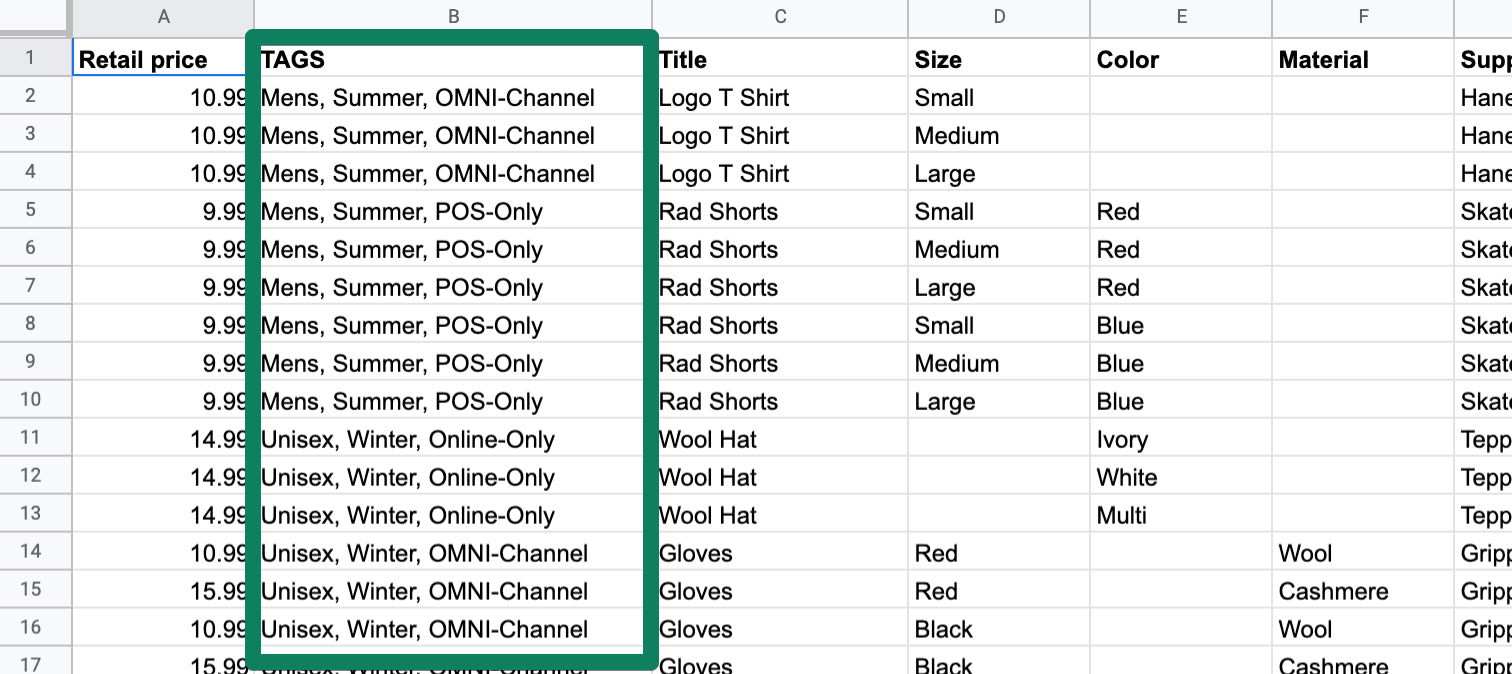
Anda dapat memiliki konvensi penamaan apa pun yang Anda inginkan untuk tag Anda, tidak ada format yang ditentukan untuknya. Tag-tag ini akan tetap tersembunyi dari pelanggan Anda, kecuali Anda memilih untuk menampilkannya di toko online Anda.
Untuk setiap pengguna tingkat lanjut, ada juga opsi untuk menggunakan lembar formula untuk membuat tag dari data Anda yang ada. Dalam video di atas, formula contoh digunakan sebagai berikut:
- Rekatkan ini pada satu baris yang ingin Anda gabungkan data:= Compatenate (C2, ",", D2, ",", E2)
- Ganti sel-sel target dengan kolom aktual yang menahan data (C2, D2, E2)
- Anda dapat menambahkan lebih banyak kolom ke formula dengan menambahkan lebih banyak koma dan sel-sel target.
- Setelah Anda memiliki rumus pada baris pertama Anda, Anda dapat menarik dan menjatuhkannya untuk melakukan "pasta pintar" dari formula yang sama turun beberapa baris.
Header copied to clipboard
